Outlook: автоматически прикреплять файлы в новом сообщении
Предположим, вы хотите автоматически прикреплять профиль вашей компании ко всем новым электронным письмам в Microsoft Outlook. Как вы будете с этим справляться? Существует два хитрых метода, которые помогут вам автоматически прикреплять файлы к новым сообщениям в Microsoft Outlook.
Автоматическое прикрепление файлов в новое сообщение с помощью настраиваемого шаблона
Автоматическое прикрепление файлов в новое сообщение с использованием VBA
Автоматическое прикрепление файлов в новое сообщение с помощью настраиваемого шаблона
Этот метод поможет вам создать новый шаблон с вложением и затем применить этот шаблон. При использовании этого настраиваемого шаблона в Microsoft Outlook указанный файл будет автоматически прикреплен.
- Часть 1: Создание нового шаблона с вложениями в Outlook
- Часть 2: Применение этого шаблона в будущем в Outlook
Шаг 1: Создайте новое электронное письмо:
- В Outlook 2007 нажмите Файл > Создать > Сообщение электронной почты.
- В Outlook 2010 и 2013 нажмите кнопку Новое письмо на вкладке Главная.
Шаг 2: В окне Сообщение прикрепите файлы, нажав Вставить > Прикрепить файл, затем в диалоговом окне Вставить файл выберите нужные файлы и нажмите кнопку Вставить.
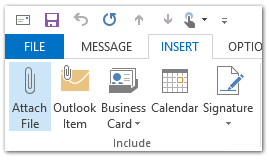
Шаг 3: В окне Сообщение нажмите Файл > Сохранить как. (Если вы используете Outlook 2007, нажмите кнопку Office в верхнем левом углу > Сохранить как > Сохранить как.)
Шаг 4: В диалоговом окне Сохранить как
- Введите имя для нового шаблона в поле Имя файла:
- Нажмите на поле Тип файла: и выберите Шаблон Outlook из выпадающего меню;
- Нажмите кнопку Сохранить.

Примечание: Шаблон будет автоматически сохранен в папке Шаблоны Outlook, если вы выберете Шаблон Outlook из выпадающего списка Тип файла.
Шаг 5: Закройте текущее редактируемое электронное письмо.
Специальный шаблон создан, и вы можете его применять, если хотите автоматически прикреплять файл к новому электронному письму. Вы можете сделать это следующим образом:
Шаг 6: Откройте диалоговое окно Выбор формы:
- В Outlook 2007 нажмите Файл > Создать > Выбрать форму.
- В Outlook 2010 и 2013 нажмите Новые элементы > Другие элементы > Выбрать форму.
Шаг 7: В диалоговом окне Выбор формы:
- Нажмите на поле Просмотреть в: и выберите Пользовательские шаблоны в файловой системе из выпадающего списка;
- Нажмите, чтобы выделить настраиваемый шаблон в списке шаблонов;
- Нажмите кнопку Открыть.
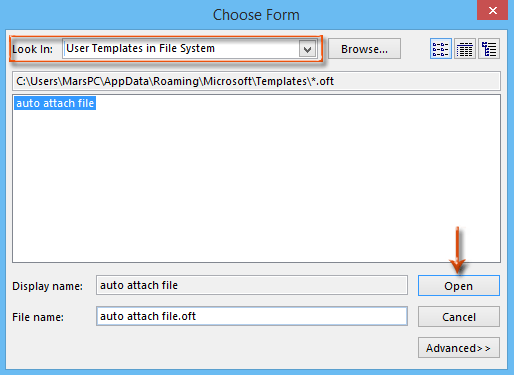
Затем создается новое электронное письмо с автоматически прикрепленным указанным файлом.
Шаг 8: Составьте новое электронное письмо и нажмите кнопку Отправить.
AI Mail Assistant в Outlook: Умные ответы, четкое общение (волшебство в один клик!) БЕСПЛАТНО
Оптимизируйте свои ежедневные задачи в Outlook с помощью AI Mail Assistant от Kutools для Outlook. Этот мощный инструмент изучает ваши прошлые письма, чтобы предлагать умные и точные ответы, оптимизировать содержание ваших писем и помогать легко создавать и редактировать сообщения.

Эта функция поддерживает:
- Умные ответы: Получайте ответы, созданные на основе ваших предыдущих разговоров — персонализированные, точные и готовые к отправке.
- Улучшенное содержание: Автоматически улучшайте текст ваших писем для большей ясности и воздействия.
- Простое составление: Просто укажите ключевые слова, и пусть ИИ сделает остальную работу, предлагая несколько стилей написания.
- Интеллектуальные расширения: Расширяйте свои мысли с помощью контекстно-зависимых предложений.
- Суммаризация: Мгновенно получайте краткие обзоры длинных писем.
- Глобальный охват: Легко переводите ваши письма на любой язык.
Эта функция поддерживает:
- Умные ответы на письма
- Оптимизированное содержание
- Черновики на основе ключевых слов
- Интеллектуальное расширение содержания
- Краткое изложение писем
- Перевод на несколько языков
Лучше всего то, что эта функция будет полностью бесплатной навсегда! Не ждите — скачайте AI Mail Assistant прямо сейчас и наслаждайтесь
Автоматическое прикрепление файлов в новое сообщение с использованием VBA
Существует способ автоматически прикреплять файлы к новым сообщениям с помощью макроса VBA в Microsoft Outlook.
Шаг 1: Нажмите клавиши Alt + F11, чтобы открыть окно Microsoft Visual Basic for Applications.
Шаг 2: Нажмите Вставить > Модуль.
Шаг 3: Вставьте следующий код в окно нового модуля.
Sub NewMessageWithAttachment()
Dim oMsg As Outlook.MailItem
Set oMsg = Application.CreateItem(olMailItem)
With oMsg
.Attachments.Add "C:\Attachment.doc"
.Display
End With
End SubШаг 4: Измените путь сохранения вложения в коде согласно вашим потребностям.
Например, если файл, который вы хотите прикрепить, называется «Office Tab», а расширение файла — «.docx», и его путь сохранения — C:\Users\username\Desktop, замените «C:\Attachment.doc» на "C:\Users\username\Desktop\Office Tab.docx" в коде.
Шаг 5: Нажмите клавишу F5, чтобы запустить этот макрос VBA.
Затем вы увидите, что создается новое электронное письмо с автоматически прикрепленным указанным файлом.
Шаг 6: Составьте новое электронное письмо и нажмите кнопку Отправить.
Лучшие инструменты для повышения продуктивности работы с Office
Срочные новости: бесплатная версия Kutools для Outlook уже доступна!
Оцените обновленный Kutools для Outlook с более чем100 невероятными функциями! Нажмите, чтобы скачать прямо сейчас!
📧 Автоматизация Email: Автоответчик (Доступно для POP и IMAP) / Запланировать отправку писем / Авто Копия/Скрытая копия по правилам при отправке писем / Автоматическое перенаправление (Расширенное правило) / Автоматически добавить приветствие / Авторазделение Email с несколькими получателями на отдельные письма ...
📨 Управление Email: Отозвать письмо / Блокировать вредоносные письма по теме и другим критериям / Удалить дубликаты / Расширенный Поиск / Организовать папки ...
📁 Вложения Pro: Пакетное сохранение / Пакетное открепление / Пакетное сжатие / Автосохранение / Автоматическое отсоединение / Автоматическое сжатие ...
🌟 Волшебство интерфейса: 😊Больше красивых и стильных эмодзи / Напоминание при поступлении важных писем / Свернуть Outlook вместо закрытия ...
👍 Удобные функции одним кликом: Ответить всем с вложениями / Антифишинговая Email / 🕘Показать часовой пояс отправителя ...
👩🏼🤝👩🏻 Контакты и Календарь: Пакетное добавление контактов из выбранных Email / Разделить группу контактов на отдельные / Удалить напоминание о дне рождения ...
Используйте Kutools на вашем языке – поддерживаются Английский, Испанский, Немецкий, Французский, Китайский и более40 других!


🚀 Скачайте все дополнения Office одним кликом
Рекомендуем: Kutools для Office (5-в-1)
Скачайте сразу пять установщиков одним кликом — Kutools для Excel, Outlook, Word, PowerPoint и Office Tab Pro. Нажмите, чтобы скачать прямо сейчас!
- ✅ Все просто: скачайте все пять установочных пакетов одним действием.
- 🚀 Готово для любой задачи Office: Установите нужные дополнения тогда, когда они вам понадобятся.
- 🧰 Включено: Kutools для Excel / Kutools для Outlook / Kutools для Word / Office Tab Pro / Kutools для PowerPoint